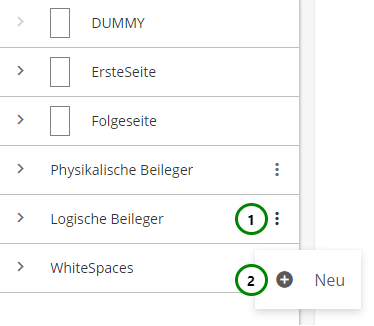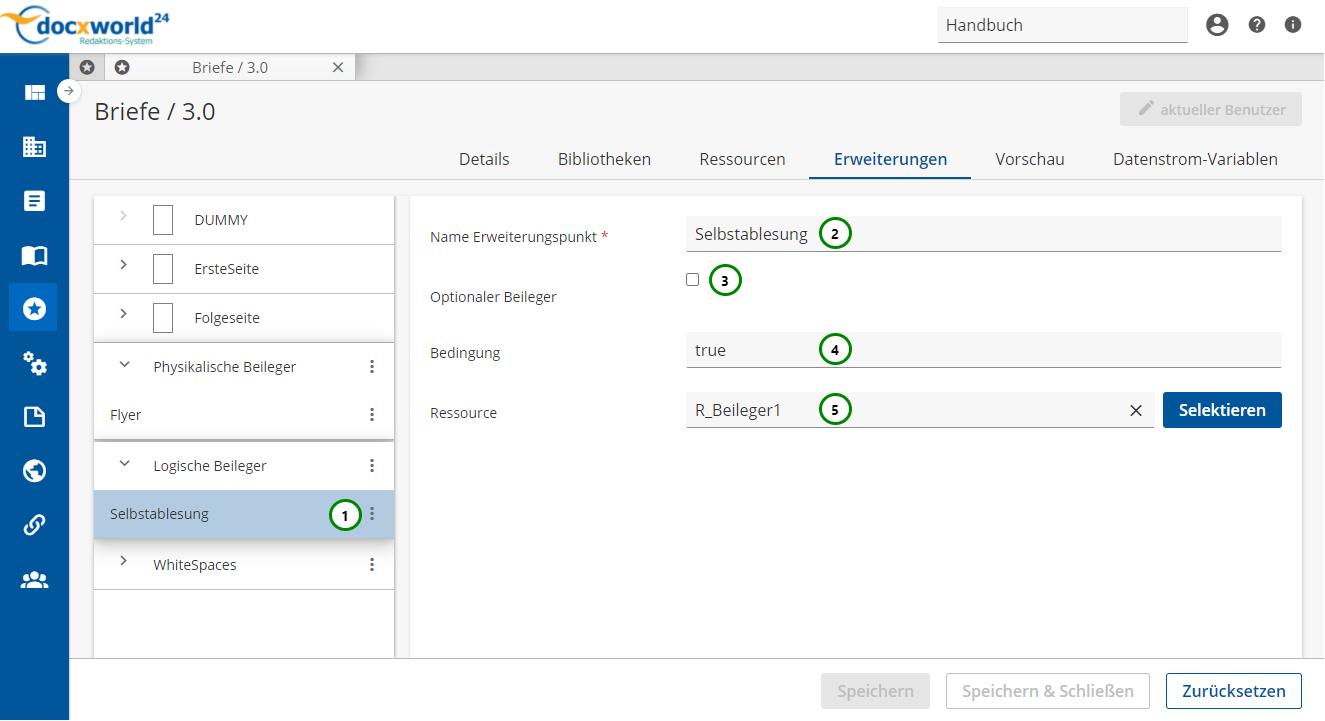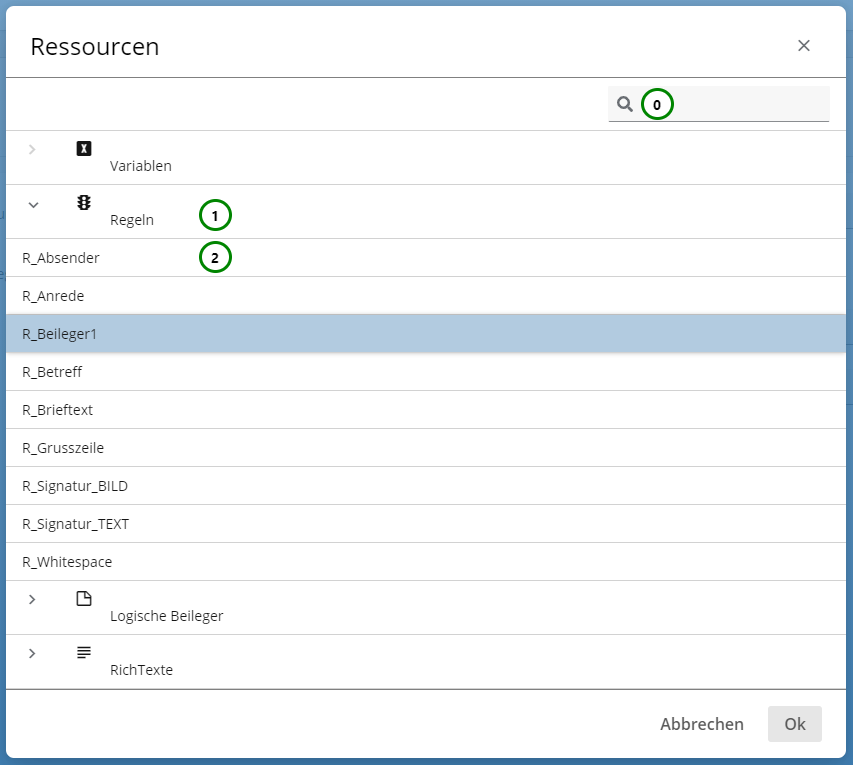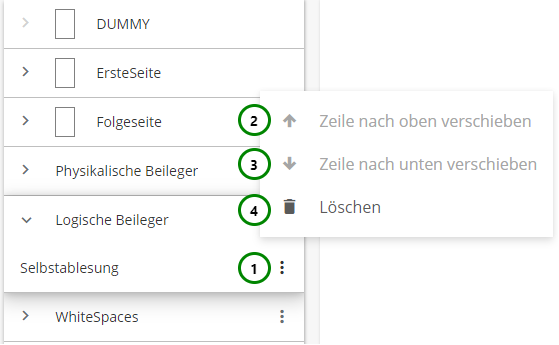Mit Erweiterungen für logische Beileger weisen Sie den Dokumenten einen logischen Beileger zu.
Um eine neue Erweiterung zu erstellen, wählen Sie aus der Übersicht links Abb. A (1) Logische Beileger aus und klicken Sie dann auf das Kontextmenü(1) . Anschließend können Sie mit Neu (2), einen neuen Erweiterungs-Punkt für einen logischen Beileger erstellen.
Abbildung A
Sie können der Erweiterung für logische Beileger:
Abbildung B
Sie müssen der Erweiterung natürlich einen Beileger zuweisen, der den Dokumenten angefügt werden soll. Bevor Sie eine Beileger zuweisen, müssen Sie diesen in der Schema-Version erst erstellen (oder in einer in die Schema-Version eingebundenen Bibliothek). Wenn Sie zur Zuweisung eines Beilegers auf Selektieren Abb. B (5) klicken, öffnet sich folgender Dialog:
Abbildung C
In Abb. C sehen Sie:
Wählen Sie aus Abb. C (1) einen Ressource-Typ aus, um die Ressourcen (2) zu diesem Typ anzeigen zu lassen. Mit Hilfe von(0) können Sie außerdem die Ressourcen durchsuchen.
Wählen Sie dann aus Abb. C (2) die Ressource aus, die Sie für die Beileger-Erweiterung verwenden möchten. Achten Sie darauf, dass es sich entweder um einen physikalischen Beileger handelt oder um eine Ressource, die einen physikalischen Beileger zurückgibt und klicken Sie anschließend auf Ok, um die Zuweisung abzuschließen oder auf Abbrechen, um den Vorgang abzubrechen.
Erweiterung löschen
Um eine Erweiterung für einen physikalischen Beileger zu löschen, wählen Sie die gewünschte Erweiterung aus und klicken Sie anschließend auf das Kontextmenü (1).
Abbildung D
Klicken Sie nun auf (4), um das Löschen zu bestätigen.
Speichern Sie das Schema, um die Erweiterung endgültig zu löschen oder verlassen Sie das Schema ohne zu Speichern, um die Löschung rückgängig zu machen.
Erweiterung sortieren
Bei Logischen Beilegern bestimmt die Reihenfolge der Erweiterungs-Punkte auch dessen auftreten im Dokument. Die Prüfung geschieht von oben nach unten. Logische Beileger, die über anderen stehen, werden, wenn die Bedingung wahr ist, als erstes eingefügt.
Um die Reihenfolge zu Ändern, können Sie über das Kontextmenü (1) Die Zeile nach oben (2) oder nach unten (3) verschieben.